De cand a fost lansat sistemul de operare Windows 8, au fost lansate zeci de アプリケーション care sa le permita utilizatorilor sa カスタマイズ の 1 つ principalele feature-uri ale acestuia, si anume スタート画面-ul. O astfel de aplicatie este si ImmersiveTaille, cu ajutorul careia utilizatorii Windows 8 ポット modifica dimensiunile Start Screen-ului si de asemenea ii pot alege pozitia pe ecran in functie de preferinte (sus, jos, dreapta, stanga sau fullscreen).
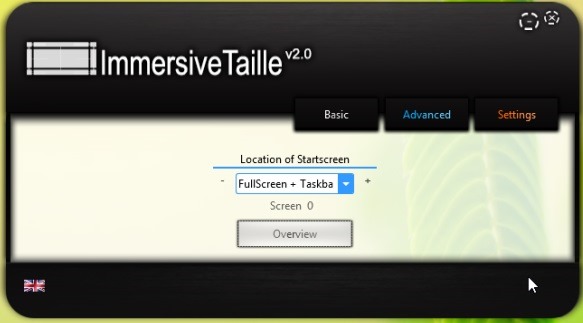
ImmersiveTaille そうです 無料 そして インストールは必要ありません (aplicatie portabila), suporta mai multe limbi (engleza, franceza, spaniola, chineza, olandeza si germana) si are o シンプルなインターフェース, usor de inteles si de folosit.
Cum functioneaza ImmersiveTaille?
- Tab-ulで Basic, utilizatorii pot selecta pozitia de afisare a Start Screen-ului, optiunile fiind Top、 Bottom、 左、 右、 Fullscreen + Taskbar. Modificarile au loc imediat ce este selectata una dintre optiuni, fara a necesita 待ち時間 または システムを再起動します。
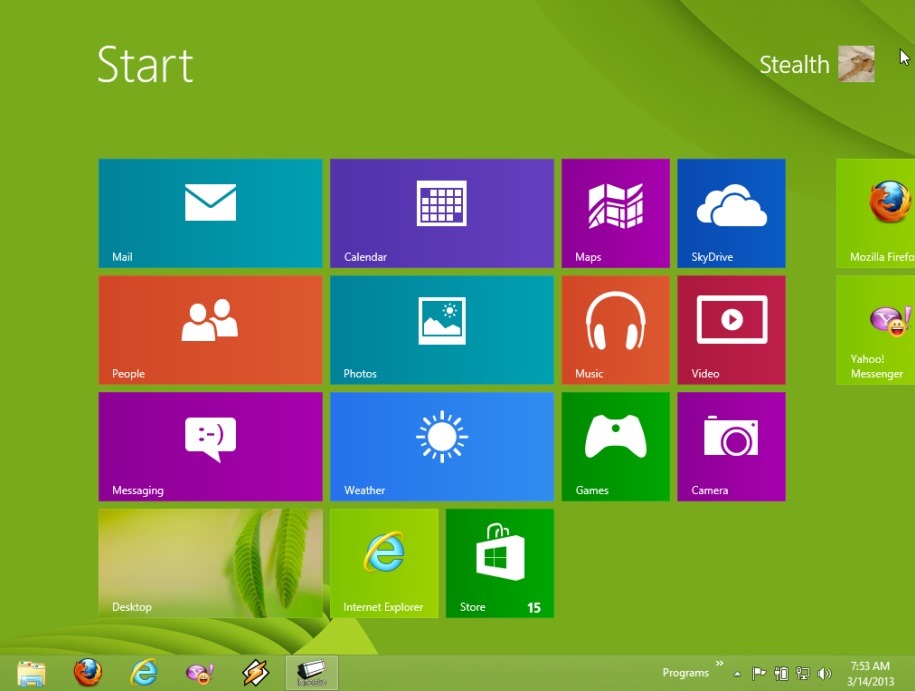

- Tab-ulで 高度な, utilizatorii pot seta o rezolutie custom pentru Start Screen si de asemenea, pot seta si o pozitie custom pentru acesta, bazata pe coordonatele x si y specificate de acestia.
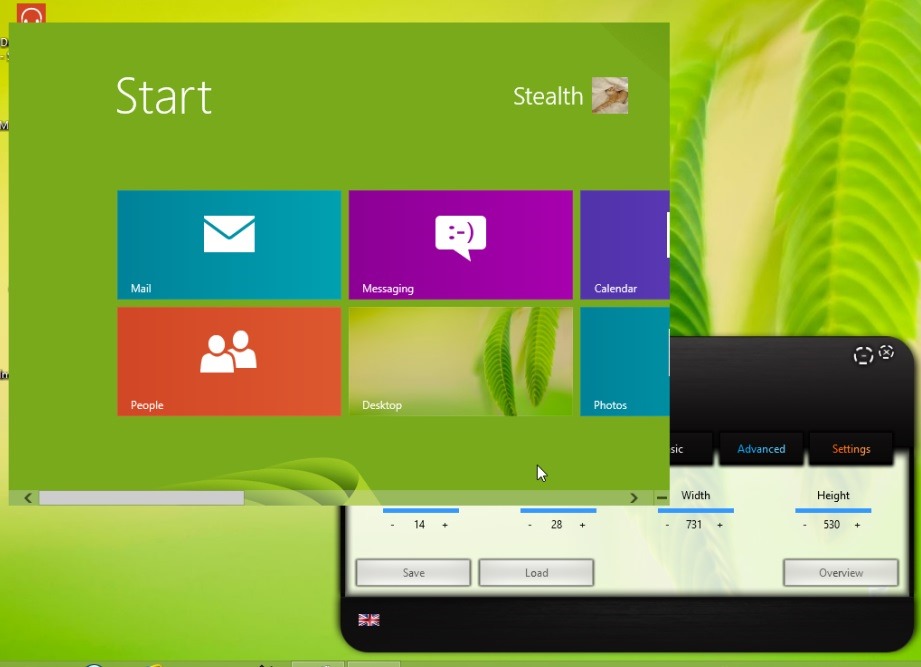
- Tab-ulで 設定 utilizatorii pot alege sa porneasca aplicatia odata cu Windows-ul, sa plaseze o アイコン a aplicatiei in systray またはsa seteze inchiderea automata a aplicatiei dupa o perioada specificata de minimizare in system tray。
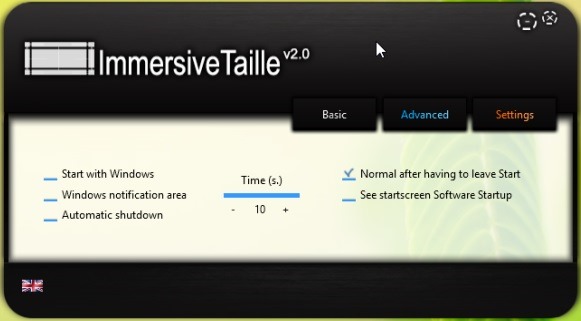
Nota: Aplicatie compatibila doar cu Windows 8. Pentru a modifica limba, dati click pe steagul afisat in coltul din stanga-jos.
ステルス設定 – Edit Start Screen size and position with ImmersiveTaille
Immersivetailleで画面の開始の位置と寸法を変更する
について ステルス
技術に情熱を持ち、2006年からStealthSettings.comで喜んで執筆しています。macOS、Windows、Linuxのオペレーティングシステムだけでなく、プログラミング言語やブログプラットフォーム(WordPress)、オンラインストア(WooCommerce、Magento、PrestaShop)にも豊富な経験があります。
ステルスの投稿をすべて表示あなたも興味があるかもしれません...


